怎么备份系统,小编教你win10怎么备份系统
- 分类:Win10 教程 回答于: 2018年09月30日 14:30:00
养成一个好的电脑使用习惯是非常有好处的,比如经常备份资料,备份软件,备份系统等。但是有些朋友并不知道如何备份系统,今天小编就来脚大家一种简单的系统备份方法。
很多朋友在系统出现问题的时候会采用还原备份系统的方式来解决问题,但是很多朋友不知道怎么备份系统,其实备份系统的方法很简单,下面小编就来告诉你win10怎么备份系统。
win10怎么备份系统
1.进入win10系统桌面,在搜索框里输入“控制面板”,点击打开。
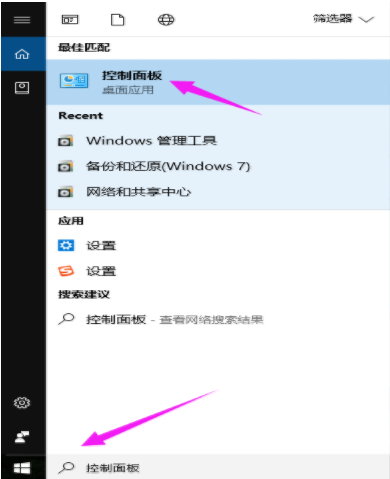
备份系统图-1
2.在控制面板中找到“系统和安全”。
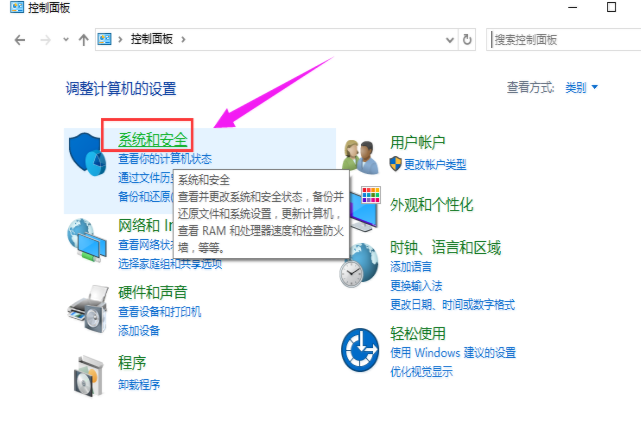
备份系统图-2
3.点击“文件历史记录”打开。

怎么备份系统图-3
4.皆在点击界面左下角的“系统映像备份”打开。
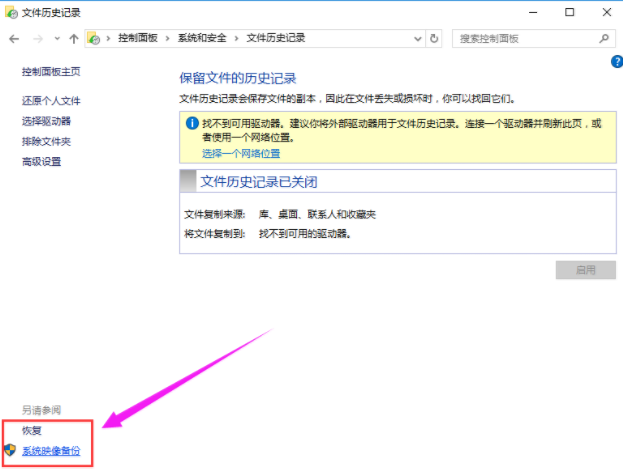
备份系统图-4
5.在新出现的界面左上边点击“创建系统映像”。
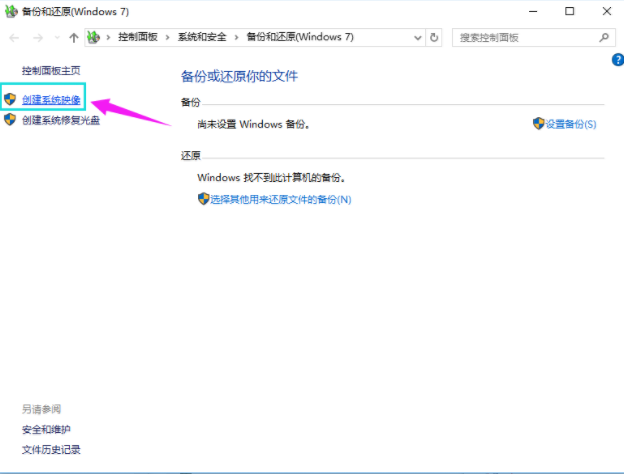
备份系统图-5
6.点击在硬盘上选项,选择备份文件的保存分区。

怎么备份系统图-6
7.勾选需要备份的系统分区,点击下一步就可以开始系统备份了。
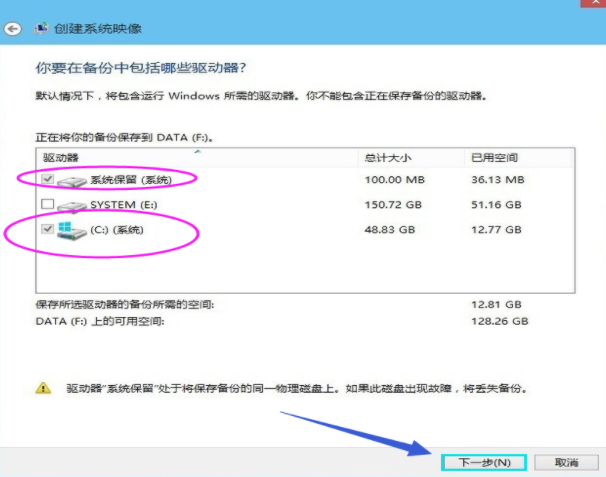
备份系统图-7
现在知道win10怎么备份系统了吧,希望对您有帮助。
 有用
26
有用
26


 小白系统
小白系统


 1000
1000 1000
1000 1000
1000 1000
1000 1000
1000 1000
1000 1000
1000 1000
1000 1000
1000 1000
1000猜您喜欢
- win10如何设置任务栏上图标大小的步骤..2021/08/13
- 移动硬盘打不开,小编教你移动硬盘打不..2018/07/31
- 电脑重装系统操作步骤windows10..2023/04/13
- 小编教你Ghost win10系统32位安装程序..2017/05/09
- 教你win10任务栏浅色模式选不了怎么办..2021/04/30
- 不用任何工具重装win10系统步骤..2021/12/31
相关推荐
- win10关机转圈久怎么办2021/03/27
- win10桌面显示我的电脑方法2022/10/23
- win10自由截图快捷键都有哪些..2023/04/17
- win10系统安装包可以删除吗2022/02/09
- 魔法猪一键重装系统win10教程步骤..2022/07/07
- acer台式机win10改win7详细教程..2021/03/09

















